Nederlandse Handleiding
|
|
|
- Ludo Brouwer
- 6 jaren geleden
- Aantal bezoeken:
Transcriptie
1 Nederlandse Handleiding Te gebruiken bij model 003 De EMDR Kit is bedoeld als hulpmiddel voor getrainde EMDR therapeuten. Bezoek onze website voor de meest recente versie van deze handleiding, instrucievideo s en veelgestelde vragen.
2 Inhoudsopgave 1 Inleiding 3 2 De EMDR Kit voor ios apparaten (Apple) Downloaden van de EMDR Kit app (ios) Koppelen van de EMDR Kit app (ios) Koppelen van de Light tube Koppelen van de Pulsators Koppelen van de Headphone Gebruik van de EMDR Kit app (ios) Instellingen van de Light tube Instellingen van de Pulsators Instellingen van de Headphone Afsluiten na gebruik 10 3 De EMDR Kit voor Android apparaten Downloaden van de EMDR Kit app (Android) Koppelen van de EMDR Kit app (Android) Koppelen van de Light tube Koppelen van de Pulsators Koppelen van de Headphone Gebruik van de EMDR Kit app (Android) Instellingen van de Light tube Instellingen van de Pulsators Instellingen van de Headphone Afsluiten na gebruik 17 4 Praktische tips Accu s opladen Werken zonder gestoord te worden door inkomende oproepen Meerdere EMDR Kits gebruiken op één locatie 19 5 Systeemeisen ios systeemeisen Android systeemeisen 20 6 Aansprakelijkheid / Garantie en Defecten 21 7 Gebruikersinformatie 22
3 1 Inleiding In deze handleiding wordt alle informatie beschreven om op een veilige en prettige manier met de EMDR Kit te werken. Lees deze informatie aandachtig door. Bij onduidelijkheden of vragen vindt u achter in deze handleiding een overzicht van veel gestelde vragen en aanvullende informatie. In deze handleiding zal gemakshalve worden verwezen naar een tablet. De EMDR Kit is echter zowel met een smartphone als met een tablet te gebruiken. De EMDR Kit 2 bestaat uit de volgende onderdelen: Light tube Pulsators (2x) Headphone Adapter (2x) EMDR Kit app (gratis te downloaden) Draagtas (optioneel) Tablet stand (optioneel) 1. Voor de besturing wordt gebruik gemaakt van een app die speciaal is ontwikkeld voor de EMDR Kit. Deze is gratis te downloaden in de App Store voor ios en in de Play Store voor Android. De systeemeisen zijn als volgt: ios 8.0 of hoger (iphone 4s/iPad 3e generatie of nieuwer). Android 4.3 of hoger. Voor Android apparaten zijn er nog extra minimale vereisten: Processor snelheid: 1600 GHz en RAM (geheugengrootte): 2 GB. 2. Laad de EMDR Kit voor het eerste gebruik op met behulp van de adapter en plaats de Pulsators in de dockingstations in de voet van de Light tube, zodat deze ook opgeladen worden. Het is belangrijk dat de EMDR kit goed is opgeladen als u de EMDR Kit wilt gebruiken. 3. Alle onderdelen van de EMDR Kit zijn uitgerust met bluetooth. Als de EMDR Kit app geopend wordt, zal er automatisch een melding verschijnen om de bluetooth functie in te schakelen wanneer de bluetooth nog niet aan staat. Ook kunt u het verzoek krijgen voor toegang tot locatie. Dit moet u toestaan om te kunnen werken met de app. 4. De Light tube en Pulsators hoeven maar één keer gekoppeld te worden met de app. Als de app afgesloten wordt en de volgende dag weer wordt opgestart, zal deze automatisch de koppeling met de laatst gebruikte EMDR Kit herstellen. Ga voor gebruik van de EMDR Kit met ios/apple naar hoofdstuk 2 en voor gebruik met Android naar hoofdstuk 3. 3
4 2 De EMDR Kit voor ios apparaten (Apple) In dit hoofdstuk wordt het gebruik van de EMDR Kit en het gebruik van de app uitgelegd voor apparaten met het besturingssysteem ios (zie voor Android hoofdstuk 3). Pass count / Set timer Bluetooth koppel menu Sub-menu Light tube Sub-menu Headphone Sub-menu Pulsators Snelheidsknoppen Start/Stop knop Hoofdscherm van de EMDR Kit app Downloaden van de EMDR Kit app 1. Open de App store. 2. Zoek in de zoekbalk naar EMDR Kit. 3. Selecteer het pictogram van de EMDR Kit. 4. Klik op installeren om de app te installeren. 5. De app is nu geïnstalleerd. App store EMDR Kit app 4
5 2.1.1 Koppelen van de EMDR Kit app (ios) Voor het gebruik van de EMDR Kit moeten de onderdelen eerst gekoppeld worden. Open hiervoor de app. Wanneer hiernaar wordt gevraagd, geef dan toestemming voor de volgende zaken: Bluetooth Toegang locatie Leg de onderdelen en de tablet in de hiernaast uitgebeelde opstelling neer. Sluit ook de adapter aan de Light tube aan.voer dan het koppelen van de Light tube en Pulsators uit volgens hoofdstuk en De Headphone is niet te koppelen via de app. Deze kunt u koppelen in het bluetooth menu van uw tablet. Volg daarvoor de instructies in Hoofdstuk Koppelen van de Light tube 1. Houd uw tablet zo dicht mogelijk bij de Light tube. 2. Klik op de connect knop in het hoofdscherm. 3. Klik op de optie: Choose Light tube. 4. Kies de Light tube met het sterkste bluetooth signaal. 5. Nu is de Light tube gekoppeld. Dit is te controleren doordat er een lichtgevende stip in het midden van de Light tube verschijnt Koppelen van de Pulsators 1. Houd uw tablet zo dicht mogelijk bij de pulsators. 2. Klik op de connect knop linksboven in het scherm. 3. Klik op de optie Choose Pulsator Kies een van de Pulsators met het sterkste bluetooth signaal. 5. Nu is de eerste Pulsator gekoppeld. 6. Klik dan op Choose Pulsator Kies nu weer een Pulsators met het sterkste bluetooth signaal. 8. Nu is de tweede Pulsator gekoppeld. 5
6 2.1.4 Koppelen van de Headphone 1. Houd uw tablet zo dicht mogelijk bij de Headphone. 2. Houd de knop aan de zijkant van de Headphone ingedrukt tot deze rood en blauw knippert. Dit duurt ongeveer 8 seconden. U kunt nu de Headphone koppelen. 3. Ga naar instellingen op de tablet. 4. Selecteer de optie bluetooth en zet de bluetooth functie aan als deze nog niet aanstond. 5. Selecteer daarna de Headphone in de lijst Mijn Apparaten. 6. Als de Headphone gekoppeld is, zal er achter de Headphone verbonden komen te staan. 7. Klik op de menuknop om terug te keren naar het hoofdscherm van de tablet en keer terug naar de app. Extra uitleg bij het koppelen: In onderstaand menu kunt u kiezen welk onderdeel u wilt gaan koppelen. Wanneer u een onderdeel heeft gekoppeld, zal de naam van dit onderdeel in deze lijst groen kleuren. Knop om terug te keren naar het hoofdmenu Keuze Light tube Keuze Pulsator 1 Keuze Pulsator 2 Verwijder alle huidige verbindingen 6
7 U komt in het onderstaande menu wanneer u bijvoorbeeld heeft gekozen voor het koppelen van een Pulsator. Kies vervolgens in dit menu de Pulsator met het sterkste bluetooth signaal. De sterkte van het bluetooth signaal kunt u bepalen aan de hand van het staafdiagram. Sorteert de Pulsators op sterkte Cancel: Terug naar het hoofdmenu Aanduiding Pulsator Sterkte van het bluetooth signaal 7
8 2.2.0 Gebruik van de EMDR Kit app (ios) De drie verschillende onderdelen (Light tube, Pulsators en Headphone) kunnen tegelijkertijd of apart van elkaar gebruikt worden. Als alle drie de pictogrammen groen zijn, zijn alle drie de onderdelen gekoppeld en staan deze aan. Als één of meerdere pictogrammen grijs zijn, zijn deze onderdelen of niet gekoppeld en/of de functie staat niet aan. Als alle drie de onderdelen gekoppeld zijn, hoeft de functie alleen aan of uit gezet te worden in het bijbehorende submenu van de functie. Pass count / Set timer Bluetooth koppel menu Sub-menu Light tube Sub-menu Headphone Sub-menu Pulsators Snelheidsknoppen Start/Stop knop Hoofdscherm van de EMDR Kit app Met de +/- knoppen kan de snelheid van zowel de Light tube, Pulsators als de klikjes van de Headphone aangepast worden. Rechts bovenin is de tijd van de set te zien en ook het aantal voltooide sets. Links bovenin kan op connect geklikt worden om naar het bluetooth koppelmenu te gaan. Om de verschillende functies aan of uit te zetten, klikt u op het pictogram van de bijbehorende functie. In het submenu kunt u dan de functie aan- of uitzetten en verdere opties selecteren. 8
9 2.2.1 Instellingen van de Light tube Klik in het hoofdmenu op het pictogram van de Light tube om in het submenu van de Light tube te komen. In dit menu kunnen alle instellingen met betrekking tot de Light tube aangepast worden. Light tube aan/uit Helderheid van de Light tube Gewenste mode van de Light tube Gewenste kleur van de Light tube Instellingen van de Pulsators Klik in het hoofdmenu op het pictogram van de Pulsators om in het submenu van de Pulsators te komen. In dit menu kunt u de Pulsators aan en uitzetten en daarnaast de intensiteit instellen. Verder is het mogelijk om de snelheid van de Pulsators synchroon of niet synchroon te laten lopen met de Light tube. Pulsators aan/uit Intensiteit van de Pulsators Pulsators synchroon 9
10 2.2.3 Instellingen van de Headphone Klik in het hoofdmenu op het pictogram van de Headphone om in het submenu van de Headphone te komen. In dit menu kunnen de instellingen van de Headphone aangepast worden. Verder is het mogelijk om de snelheid van de Headphone synchroon of niet synchroon te laten lopen met de Light tube. Geluid headphone aan/uit Volume headphone Regelmatige of onregelmatige klikjes Verschillende geluiden Headphone Synchroon / niet Synchroon Let op! Het volume van de Headphone kan zowel met de app als op de tablet aangepast worden. Zet het geluid van de tablet op maximaal zodat het volume alleen met de app bestuurd hoeft te worden Afsluiten na gebruik Gebruik de homeknop om de app af te sluiten. De EMDR Kit is nu ook weer beschikbaar om te koppelen aan andere tablets, bijvoorbeeld aan die van uw collega(s). 10
11 3 De EMDR Kit voor Android apparaten In dit hoofdstuk wordt het gebruik van de EMDR Kit en de app uitgelegd voor apparaten met het besturingssysteem Android (zie voor ios hoofdstuk 2). Pass count / Set timer Bluetooth koppel menu Sub-menu Light tube Sub-menu Headphone Sub-menu Pulsators Snelheidsknoppen Start/Stop knop Hoofdscherm van de EMDR Kit app Downloaden van de EMDR Kit app 1. Open de Playstore. 2. Zoek in de zoekbalk naar EMDR Kit. 3. Selecteer het pictogram van de EMDR Kit. 4. Klik op installeren om de app te installeren. 5. De app is nu geïnstalleerd. Play store EMDR Kit app 11
12 3.1.1 Koppelen van de EMDR Kit app (Android) Voor het gebruik van de EMDR Kit moeten de onderdelen eerst gekoppeld worden. Open hiervoor de app. Wanneer hiernaar wordt gevraagd, geef dan toestemming voor de volgende zaken: Bluetooth Toegang locatie Leg de onderdelen en de tablet in de hiernaast uitgebeelde opstelling neer. Sluit ook de adapter aan de Light tube aan.voer dan het koppelen van de Light tube en Pulsators uit volgens hoofdstuk en De Headphone is niet te koppelen via de app. Deze kunt u koppelen in het bluetooth menu van uw tablet. Volg daarvoor de instructies in Hoofdstuk Koppelen van de Light tube 1. Houd uw tablet zo dicht mogelijk bij de Light tube. 2. Klik op de connect knop links boven in de app. 3. Klik op de optie: Choose Light tube. 4. Kies de Light tube met het sterkste bluetooth signaal. 5. Nu is de Light tube gekoppeld. Dit is te controleren doordat er een lichtgevende stip in het midden van de Light tube verschijnt Koppelen van de Pulsators 1. Houd uw tablet zo dicht mogelijk bij de Pulsators. 2. Klik op de connect knop links boven in de app. 3. Klik op de optie Choose Pulsator Kies een van de Pulsators met het sterkste bluetooth signaal. 5. Nu is de eerste Pulsator gekoppeld. 6. Klik dan op Choose Pulsator Kies weer de Pulsators met het sterkste bluetooth signaal. 8. Nu is de tweede Pulsator gekoppeld. 12
13 3.1.4 Koppelen van de Headphone 1. Houd uw tablet zo dicht mogelijk bij de Headphone. 2. Houd de knop aan de zijkant van de Headphone ingedrukt tot deze rood en blauw knippert. Om deze koppelmodus zelf te activeren kan je de knop op de koptelefoon 6 seconden lang inhouden. Dit werkt alleen als de koptelefoon uit staat. 3. Ga naar instellingen op de tablet. 4. Selecteer de optie bluetooth en zet deze aan. 5. Selecteer daarna de Headphone in de lijst beschikbare apparaten. 6. Als de Headphone gekoppeld is, zal er onder de Headphone verbonden komen te staan. 7. Klik op de homeknop om terug te keren naar het hoofdscherm van de tablet en open de EMDR Kit app. Extra uitleg bij het koppelen: In onderstaand menu kunt u kiezen welk onderdeel u wilt gaan koppelen. Wanneer u een onderdeel heeft gekoppeld, zal de naam van dit onderdeel in deze lijst groen kleuren. Keuze Light tube Keuze Pulsator 1 Keuze Pulsator 2 Keuze Headphone Verwijder alle huidige verbindingen 13
14 U komt in het onderstaande menu wanneer u bijvoorbeeld heeft gekozen voor het koppelen van de Light tube. Kies vervolgens in dit menu de Light tube met het sterkste bluetooth signaal. De sterkte van het bluetooth signaal kunt u bepalen aan de hand van het staafdiagram. Sorteert de Pulsators op sterkte Terug naar het hoofdmenu Aanduiding Light tube Sterkte van het bluetooth signaal 14
15 3.2.0 Gebruik van de EMDR Kit app (Android) De drie verschillende functies (Light tube, Pulsators en Headphone) kunnen tegelijkertijd of apart van elkaar gebruikt worden. Als de drie pictogrammen allemaal groen zijn, zijn alle drie de onderdelen gekoppeld en staan deze aan. Als één of meerdere pictogrammen grijs zijn, is deze of niet gekoppeld en/of de functie staat niet aan. Als alle drie de onderdelen gekoppeld zijn, hoeft de functie alleen aan- of uitgezet te worden in het bijbehorende submenu van de functie. Pass count / Set timer Bluetooth koppel menu Sub-menu Light tube Sub-menu Headphone Sub-menu Pulsators Snelheidsknoppen Start/Stop knop Hoofdscherm van de EMDR Kit app Met de +/- knoppen kan de snelheid van zowel de Light tube, Pulsators en klikjes van de Headphone aangepast worden. Met de start/stop knop kan een sessie gestart en gestopt worden. Rechts bovenin is de tijd van de set te zien en ook het aantal voltooide sets. Links bovenin kan op connect geklikt worden om naar het koppelmenu te gaan. Om de verschillende functies aan of uit te zetten, klikt u op het pictogram van de bijbehorende functie. In het submenu kan dan de functie aan- of uitgezet worden. 15
16 3.2.1 Instellingen van de Light tube Klik in het hoofdmenu op het pictogram van de Light tube om in het submenu van de Light tube te komen. In dit menu kunnen alle instellingen met betrekking tot de Light tube aangepast worden. Light tube aan/uit Helderheid van de Light tube Gewenste mode van de Light tube Gewenste kleur van de Light tube Instellingen van de Pulsators Klik in het hoofdmenu op het pictogram van de Pulsators om in het submenu van de Pulsators te komen. In dit menu kunt u de Pulsators aan- en uitzetten en daarnaast de intensiteit aanpassen. Verder is het mogelijk om de snelheid van de Pulsators synchroon of niet synchroon te laten lopen met de Light tube. Pulsators aan/uit Intensiteit van de Pulsators Pulsators Synchroon 16
17 3.2.3 Instellingen van de Headphone Klik in het hoofdmenu op het pictogram van de Headphone om in het submenu van de Headphone te komen. In dit menu kunnen de instellingen van de Headphone aangepast worden. Verder is het mogelijk om de snelheid van de Headphone synchroon of niet synchroon te laten lopen met de Light tube. Geluid headphones aan/uit Volume headphone Regelmatige of onregelmatige klikjes Verschillende geluiden Headphone synchroon Let op! Het volume van de Headphone kan zowel met de app als op de tablet aangepast worden. Zet het geluid van de tablet op maximaal zodat het volume alleen met de app bestuurd hoeft te worden Afsluiten na gebruik Gebruik de homeknop om de app af te sluiten. De EMDR Kit is nu ook weer beschikbaar om te koppelen aan andere tablets, bijvoorbeeld aan die van uw collega(s). 17
18 4 Praktische tips 4.1 Accu s opladen Voordat de EMDR Kit voor de eerste keer gebruikt kan worden, dient u de Light tube met Pulsators in de dockingstations minimaal 8 uur aan de adapter aan te sluiten. Sluit de meegeleverde adapter aan de achterkant van de light tube aan. Boven de aansluiting van de adapter ziet u het indicatielampje van de accu. Wanneer de Light tube aan de adapter ligt en de accu niet vol is, zal het indicatielampje rood knipperen. Dit geldt ook voor de lampjes op de Pulsators. Wanneer de accu s van de Light tube en Pulsators vol zijn, zullen deze groen kleuren. Bekijk Hoofdstuk 8 voor een compleet overzicht van de kleuren van de indicatie lampjes met de bijbehorende betekenis. Wanneer de EMDR Kit volledig opgeladen is, kunt u deze de hele dag draadloos gebruiken. Wij raden aan de EMDR Kit en Headphone na elke werkdag aan de bijbehorende adapters aan te sluiten, zodat u de volgende dag weer een volledig opgeladen EMDR Kit en Headphone tot uw beschikking heeft. Wanneer u de Light tube niet gebruikt kunt u hem uitschakelen door de AAN/UIT knop te gebruiken (alleen bij model 3). Wanneer de accu van de Light tube leeg is en u deze toch wilt gebruiken, dan kan dit door de Light tube aan de adapter aan te sluiten. Deze is dan direct te gebruiken. Let op! Als de accu s van de Pulsators leeg zijn moeten deze eerst opgeladen worden voordat deze te gebruiken zijn. Zorg er daarom voor dat deze altijd opgeladen zijn voor gebruik. 4.2 Werken zonder gestoord te worden door inkomende oproepen/berichten Om niet gestoord te worden tijdens een sessie is het aan te raden om uw smartphone of tablet in de vliegtuigmodus te zetten. Hierdoor worden inkomende oproepen of berichten tijdens een sessie geblokkeerd. Het instellen van de vliegtuigmodus gaat als volgt: ios (Apple) 1. Ga naar instellingen. 2. Zet de optie vliegtuigmodus aan. 3. De vliegtuigmodus is nu ingeschakeld. 4. Let op: Vergeet niet om daarna de bluetooth optie opnieuw aan te zetten. 18
19 Android 1. Ga naar instellingen. 2. Kies bovenin de balk voor Verbindingen. 3. Klik op Meer netwerken. 4. Vink het hokje achter Vliegtuigstand aan. 5. De vliegtuigmodus is nu ingeschakeld. 6. Ga terug naar het vorige scherm met het pijltje links bovenin. 7. Let op: Vergeet niet om de bluetooth optie opnieuw aan te zetten. 4.3 Meerdere EMDR Kits gebruiken op één locatie Bij het gebruik van meerdere EMDR Kits op één locatie zijn een aantal zaken van belang. 1. Zorg ervoor dat de app goed wordt afgesloten als een sessie afgelopen is of aan het einde van de dag. Zo kan de collega die de EMDR Kit erna wil gebruiken zijn of haar tablet koppelen. Druk op de homeknop van uw tablet om de app af te sluiten. 2. Zorg ervoor dat u altijd de huidige connecties reset wanneer u met een andere EMDR Kit gaat werken of wanneer u op een andere locatie gaat werken. Dit kan via de opties in het koppelmenu (zie voor koppelen hoofdstuk 2 voor ios en hoofdstuk 3 voor Android). Op deze manier weet u zeker dat de juiste onderdelen aan de juiste EMDR Kit gekoppeld zijn. 3. Als de EMDR Kit in de juiste opstelling staat voor het koppelen, kunnen altijd de drie onderdelen met het sterkste bluetooth signaal geselecteerd worden. Zo wordt voorkomen dat er een Light tube of Pulsator van een andere EMDR Kit wordt gekoppeld. 4. Bij meerdere EMDR Kits is het aan te raden om één tablet bij dezelfde kit te houden. Mocht een privé tablet gebruikt worden, vergeet dan niet de app goed af te sluiten na gebruik. 5. Elk onderdeel heeft een unieke code. Deze kunt u zien in het connectie menu. Deze codes zou u kunnen opschrijven zodat u weet dat u met de juiste onderdelen verbinding maakt. Een dergelijke code ziet er bijvoorbeeld zo uit: E0:0A:47:82:79:EE. 19
20 5 Systeemeisen ios systeemeisen De minimale versie voor ios is ios versie 8. Volg de volgende stappen om te controleren welke ios versie u heeft: 1. Ga naar instellingen. 2. Selecteer Algemeen. 3. Klik daarna op info. 4. Bij versie staat de huidige ios versie. 5. Controleer of ios versie 8 of hoger is geïnstalleerd. 6. Mocht de juiste versie niet geïnstalleerd zijn, probeer dan de software te updaten of gebruik een andere tablet/smartphone Android systeemeisen De minimale systeemeisen voor Android toestellen zijn als volgt: Android 4.3 of hoger. Processor snelheid: 1600 GHz RAM (geheugengrootte): 2 GB De minimale versie voor Android is Android versie 4.3. Volg de volgende stappen om te controleren welke android versie u heeft: 1. Ga naar instellingen. 2. Selecteer in de balk bovenin Meer. 3. klik daarna op Toestel-info. 4. Bij Android versie staat de huidige Android versie. 5. Controleer of Android 4.3 of hoger is geïnstalleerd. 6. Mocht de juiste versie niet geïnstalleerd zijn, probeer dan de software te updaten of gebruik een andere tablet/smartphone. Om te achterhalen of uw toestel voldoet aan de eisen op het gebied van de processor snelheid en de geheugengrootte kunt u de website van de leverancier van uw toestel bezoeken. Een andere handige website om de specificaties van uw toestel te achterhalen is 20
21 6 Aansprakelijkheid De EMDR Kit is ontworpen om getrainde EMDR behandelaars te ondersteunen bij EMDR behandeling. De behandelaar is te allen tijde zelf verantwoordelijk voor het resultaat van de behandeling waarbij de EMDR Kit wordt ingezet. De ontwikkelaar dan wel verkoper van de EMDR Kit kan niet aansprakelijk worden gesteld voor resultaten van de behandeling en eventuele klachten van de cliënt. Voor een uitgebreider overzicht wordt verwezen naar de Algemene Voorwaarden op de website DRkit.com. Garantie Voor de Light tube, de Pulsators, Headphone, adapter en tas geldt een garantieperiode van twee jaar. De garantie gaat in op de dag van levering. Bewaar hiervoor uw factuur. Wat valt niet onder de garantie: 1. De garantie geldt niet voor normale slijtage, gebreken veroorzaakt door ruw omgaan met het product, gebreken of schade veroorzaakt door oneigenlijk gebruik van het product, waaronder mede inbegrepen gebruik in strijd met de door EMDR Kit gegeven instructies en/of andere handelingen die de EMDR Kit redelijkerwijs niet kunnen worden aangerekend. 2. De garantie geldt niet voor gebreken of vermeende gebreken die het gevolg zijn van het gebruik van het product in combinatie met of aangesloten op niet door EMDR Kit geproduceerde of geleverde producten, accessoires, software en/of service of dat het product gebruikt werd op andere wijze dan waarvoor het is bedoeld. 3. De garantie is niet afdwingbaar als het product geopend, gewijzigd of gerepareerd is door een niet-erkend onderhoudsbedrijf of is gerepareerd met gebruikmaking van niet-erkende onderdelen. 4. De garantie is niet afdwingbaar als het product blootgesteld is geweest aan vocht, damp of extreme temperaturen of omgevingscondities of snelle wisselingen in dergelijke condities, corrosie, oxidatie of morsen van voedsel of vloeistof. Defecten Wanneer uw EMDR Kit het niet doet, raadpleeg dan eerst het overzicht met de veel gestelde vragen. Heeft u daarna nog vragen of onduidelijkheden? Neem dan gerust contact op via het contactformulier op 21
22 7 Gebruikersinformatie Dit product is alleen geschikt voor getrainde EMDR therapeuten en mag daarom alleen door eerder genoemde gebruikt worden. De EMDR Kit is niet bedoeld als zelfhulp middel. Houdt de EMDR kit buiten bereik van kinderen behalve als er sprake is van toezicht (bijvoorbeeld bij behandelingen). Pak de EMDR kit niet bij de Light tube vast maar bij de hals. Vervoer de EMDR Kit altijd in de daarvoor bestemde tas. Verwijder regelmatig eventueel stof/vuil op de contactpunten van de dockingstations en de contactpunten van de trillers. EMDR Kit stroom informatie: 12V 4.8 watt 0.4A Gebruik alleen de meegeleverde adapters en manipuleer of modificeer deze op geen enkele wijze. Light tube adapter: Input: V 50/60Hz 0.3A Ouput: 12V 0.6A Headphone adapter: Input: V 50/60Hz 0.15A Output 5V 1.0A LED indicaties Status EMDR Kit Aan adapter Kleur Light tube Kleur Pulsators Niet gekoppeld, accu niet vol Ja Rood knipperen Rood knipperen Gekoppeld, accu niet vol Ja Rood knipperen Rood knipperen Niet gekoppeld, accu vol Ja Groen Groen Niet gekoppeld, accu vol Nee Uit Uit Gekoppeld, accu vol Nee Wit Wit Gekoppeld, accu halfvol Nee Oranje Oranje Gekoppeld, accu leeg Nee Rood Rood 22
Handleiding Nederlands
 Handleiding Nederlands Te gebruiken bij model 001 EMDRkit.com Inhoudsopgave 1 Inleiding 3 2 De EMDR Kit voor ios apparaten (Apple) 4 2.1.1 Koppelen van de EMDR Kit app (ios) 5 2.1.2 Koppelen van de Light
Handleiding Nederlands Te gebruiken bij model 001 EMDRkit.com Inhoudsopgave 1 Inleiding 3 2 De EMDR Kit voor ios apparaten (Apple) 4 2.1.1 Koppelen van de EMDR Kit app (ios) 5 2.1.2 Koppelen van de Light
Nederlandse Handleiding
 Nederlandse Handleiding Te gebruiken bij model 002 De EMDR Kit is bedoeld als hulpmiddel voor getrainde EMDR therapeuten. Bezoek onze website voor de meest recente versie van deze handleiding, instrucievideo
Nederlandse Handleiding Te gebruiken bij model 002 De EMDR Kit is bedoeld als hulpmiddel voor getrainde EMDR therapeuten. Bezoek onze website voor de meest recente versie van deze handleiding, instrucievideo
CLASSIC. Nederlandse Handleiding. De EMDR Kit is bedoeld als hulpmiddel voor getrainde EMDR therapeuten.
 CLASSIC Nederlandse Handleiding De EMDR Kit is bedoeld als hulpmiddel voor getrainde EMDR therapeuten. Bezoek onze website voor de meest recente versie van deze handleiding en veelgestelde vragen. V 1
CLASSIC Nederlandse Handleiding De EMDR Kit is bedoeld als hulpmiddel voor getrainde EMDR therapeuten. Bezoek onze website voor de meest recente versie van deze handleiding en veelgestelde vragen. V 1
Alles wat u als EMDR therapeut nodig heeft. EMDR Kit Wireless NL HANDLEIDING
 Alles wat u als EMDR therapeut nodig heeft EMDR Kit Wireless NL HANDLEIDING Model 4 v.1 www.emdrkit.com Bedankt voor uw aankoop! Wij hopen dat u met veel plezier met de EMDR Kit zult werken. ATTENTIE Deze
Alles wat u als EMDR therapeut nodig heeft EMDR Kit Wireless NL HANDLEIDING Model 4 v.1 www.emdrkit.com Bedankt voor uw aankoop! Wij hopen dat u met veel plezier met de EMDR Kit zult werken. ATTENTIE Deze
Handleiding versie 1.3. Zie ook Lees voor gebruik van de EMDR kit deze handleiding.
 Handleiding versie 1.3 Zie ook www.emdrkit.nl Lees voor gebruik van de EMDR kit deze handleiding. Inhoudsopgave Inhoudsopgave... 2 1 De controller... 3 1.1 Aan/uit... 3 1.2 Starten... 3 1.3 Pauzeren...
Handleiding versie 1.3 Zie ook www.emdrkit.nl Lees voor gebruik van de EMDR kit deze handleiding. Inhoudsopgave Inhoudsopgave... 2 1 De controller... 3 1.1 Aan/uit... 3 1.2 Starten... 3 1.3 Pauzeren...
Handleiding versie 1.1. Zie ook www.emdrkit.com. Lees voor gebruik van de EMDR kit deze handleiding.
 Handleiding versie 1.1 Zie ook www.emdrkit.com Lees voor gebruik van de EMDR kit deze handleiding. Inhoudsopgave Inhoudsopgave... 2 1 De controller... 3 1.1 Aan/uit... 3 1.2 Starten... 3 1.3 Pauzeren...
Handleiding versie 1.1 Zie ook www.emdrkit.com Lees voor gebruik van de EMDR kit deze handleiding. Inhoudsopgave Inhoudsopgave... 2 1 De controller... 3 1.1 Aan/uit... 3 1.2 Starten... 3 1.3 Pauzeren...
dit stappenplan samengesteld waarin wordt uitgelegd hoe je via je telefoon verbinding maakt met de Nikon Keymission 360.
 Met de Nikon Keymission 360 maak je eenvoudig 360 foto- en videopanorama s. Bij de lancering van het product bleek al snel dat er bij veel gebruikers problemen ontstonden bij het maken van verbinding via
Met de Nikon Keymission 360 maak je eenvoudig 360 foto- en videopanorama s. Bij de lancering van het product bleek al snel dat er bij veel gebruikers problemen ontstonden bij het maken van verbinding via
Welkom bij payleven. Bovenop Magneetstriplezer. Voorkant. Bluetooth-symbool. Batterij indicator. USBpoort. Aan/uit
 Welkom bij payleven Samen met onze gratis app en uw eigen smartphone of tablet bent u nu klaar om pin- en creditcardbetalingen te accepteren. Hier volgt een uitleg van de verschillende mogelijkheden en
Welkom bij payleven Samen met onze gratis app en uw eigen smartphone of tablet bent u nu klaar om pin- en creditcardbetalingen te accepteren. Hier volgt een uitleg van de verschillende mogelijkheden en
ParkinsonThuis Studie. Installatiehandleiding
 ParkinsonThuis Studie. Installatiehandleiding Inhoud Inleiding... 3 1. Installeren van de Pebble app... 4 2. Koppelen van het Pebble horloge en de smartphone... 6 3. Installeren van de Fox Inzicht App...
ParkinsonThuis Studie. Installatiehandleiding Inhoud Inleiding... 3 1. Installeren van de Pebble app... 4 2. Koppelen van het Pebble horloge en de smartphone... 6 3. Installeren van de Fox Inzicht App...
Instructies voor gebruik
 Instructies voor gebruik Introductie van het product..3 Voorzorgsmaatregelen. 3 Inhoud 3 Onderdelen en functies.4 Deurbel installeren 5 Muziek toon..6 App Downloaden 7 Het product is gebaseerd op het Wi-Fi-netwerk
Instructies voor gebruik Introductie van het product..3 Voorzorgsmaatregelen. 3 Inhoud 3 Onderdelen en functies.4 Deurbel installeren 5 Muziek toon..6 App Downloaden 7 Het product is gebaseerd op het Wi-Fi-netwerk
Handleiding. Het is belangrijk dat de Vetquinetix stappenteller volledig opgeladen is alvorens je verbinding maakt met de app.
 Handleiding Stappenteller 1 de stappenteller opladen Het is belangrijk dat de Vetquinetix stappenteller volledig opgeladen is alvorens je verbinding maakt met de app. Het opladen gebeurt via de USB-oplader
Handleiding Stappenteller 1 de stappenteller opladen Het is belangrijk dat de Vetquinetix stappenteller volledig opgeladen is alvorens je verbinding maakt met de app. Het opladen gebeurt via de USB-oplader
IRISPen Air 7. Verkorte handleiding. (Android)
 IRISPen Air 7 Verkorte handleiding (Android) Deze verkorte handleiding helpt u om aan de slag te gaan met de IRISPen Air TM 7. Lees deze handleiding aandachtig door voor u deze scanner en de bijbehorende
IRISPen Air 7 Verkorte handleiding (Android) Deze verkorte handleiding helpt u om aan de slag te gaan met de IRISPen Air TM 7. Lees deze handleiding aandachtig door voor u deze scanner en de bijbehorende
Mi Light. Gebruiksaanwijzing. WiFi Module. Model nr.: ibox2
 Mi Light Gebruiksaanwijzing WiFi Module Model nr.: ibox2 Configuratie van de MiLight Wifi ibox Module Allereerst, hartelijk dank voor uw aankoop! Deze handleiding beschikt over alle informatie omtrent
Mi Light Gebruiksaanwijzing WiFi Module Model nr.: ibox2 Configuratie van de MiLight Wifi ibox Module Allereerst, hartelijk dank voor uw aankoop! Deze handleiding beschikt over alle informatie omtrent
Medaillon. Gebruiksaanwijzing GSM/ GPS/ GPRS. www.anabell.nl
 Medaillon GSM/ GPS/ GPRS Gebruiksaanwijzing www.anabell.nl 1 Voorbereiden voor gebruik Installatie micro SIM Kaart - Installeer de micro SIM kaart in het toestel. De SIM kaart is nodig voor het opzetten
Medaillon GSM/ GPS/ GPRS Gebruiksaanwijzing www.anabell.nl 1 Voorbereiden voor gebruik Installatie micro SIM Kaart - Installeer de micro SIM kaart in het toestel. De SIM kaart is nodig voor het opzetten
Round NEDERLANDS OPLADEN 86 INSTELLEN SLAAPANALYSE MIJN TELEFOON ZOEKEN CAMERA-AFSTANDSBEDIENING APPS MUZIEK INSTELLINGEN TECHNISCHE SPECIFICATIES
 Round NEDERLANDS OPLADEN 86 INSTELLEN 87 OPROEPEN 89 OPROEPHISTORIE/SMS 91 MELDINGEN 92 STEMBEDIENING 93 ACTIVITEIT 94 SLAAPANALYSE MIJN TELEFOON ZOEKEN CAMERA-AFSTANDSBEDIENING APPS MUZIEK INSTELLINGEN
Round NEDERLANDS OPLADEN 86 INSTELLEN 87 OPROEPEN 89 OPROEPHISTORIE/SMS 91 MELDINGEN 92 STEMBEDIENING 93 ACTIVITEIT 94 SLAAPANALYSE MIJN TELEFOON ZOEKEN CAMERA-AFSTANDSBEDIENING APPS MUZIEK INSTELLINGEN
AAN DE SLAG MET HERCULES DJCONTROLWAVE EN DJUCED DJW
 AAN DE SLAG MET HERCULES DJCONTROLWAVE EN DJUCED DJW HERCULES DJCONTROLWAVE OVERZICHT De Hercules DJControlWave is een 2-decks DJ-controller met Bluetooth draadloze technologie. Hiermee kunt u uiterst
AAN DE SLAG MET HERCULES DJCONTROLWAVE EN DJUCED DJW HERCULES DJCONTROLWAVE OVERZICHT De Hercules DJControlWave is een 2-decks DJ-controller met Bluetooth draadloze technologie. Hiermee kunt u uiterst
JPTrainControl. JPTrainControl versie Alpha. Eerste kennismaking
 JPTrainControl JPTrainControl versie 5.2.4 Alpha 28 april 2019 Eerste kennismaking De eerste kennismaking met JPTrainControl, wat doet het en hoe gebruik ik het de eerste keer. JPTrain V5.2.4. April 2019
JPTrainControl JPTrainControl versie 5.2.4 Alpha 28 april 2019 Eerste kennismaking De eerste kennismaking met JPTrainControl, wat doet het en hoe gebruik ik het de eerste keer. JPTrain V5.2.4. April 2019
Alles wat u als EMDR therapeut nodig heeft
 Alles wat u als EMDR therapeut nodig heeft EMDR Kit WIRELESS EMDR Kit CLASSIC www.emdrkit.com info@emdrkit.com WIRELESS Light Tube De Light Tube kan gebruikt worden voor een visuele stimulus en is draadloos
Alles wat u als EMDR therapeut nodig heeft EMDR Kit WIRELESS EMDR Kit CLASSIC www.emdrkit.com info@emdrkit.com WIRELESS Light Tube De Light Tube kan gebruikt worden voor een visuele stimulus en is draadloos
Fitness Tracker Nederlandse Handleiding
 Fitness Tracker Nederlandse Handleiding www.fitness-tracker.nl Inhoudsopgave 1. Voordat u begint... 2 1.1 Waarschuwing... 2 1.2 Smartphone ondersteuning... 2 1.3 Opladen... 2 2. Koppelen met uw smartphone...
Fitness Tracker Nederlandse Handleiding www.fitness-tracker.nl Inhoudsopgave 1. Voordat u begint... 2 1.1 Waarschuwing... 2 1.2 Smartphone ondersteuning... 2 1.3 Opladen... 2 2. Koppelen met uw smartphone...
versie 112014 Handleiding Toon met Philips Hue
 versie 112014 Handleiding Toon met Philips Hue Inhoud 1. Toon met Philips Hue 4 2. Philips Hue koppelen met Toon 5 3. Philips Hue bedienen met Toon 9 4. Philips Hue verwijderen uit Toon 15 5. Philips
versie 112014 Handleiding Toon met Philips Hue Inhoud 1. Toon met Philips Hue 4 2. Philips Hue koppelen met Toon 5 3. Philips Hue bedienen met Toon 9 4. Philips Hue verwijderen uit Toon 15 5. Philips
Fashionable Fitness Tracker Nederlandse Handleiding
 Fashionable Fitness Tracker Nederlandse Handleiding Inhoudsopgave 1. Voordat u begint...3 1.1 Waarschuwing...3 1.2 Smartphone ondersteuning...3 1.3 Opladen...3 2. Koppelen met uw smartphone...3 1.1 De
Fashionable Fitness Tracker Nederlandse Handleiding Inhoudsopgave 1. Voordat u begint...3 1.1 Waarschuwing...3 1.2 Smartphone ondersteuning...3 1.3 Opladen...3 2. Koppelen met uw smartphone...3 1.1 De
De Roger Pen in een pennenstreek
 De Roger Pen in een pennenstreek Proficiat met uw keuze voor de Roger Pen! U heeft gekozen voor de Roger Pen, het Zwitserse kwaliteitsproduct dat met de grootste zorg is ontwikkeld om de slechthorende
De Roger Pen in een pennenstreek Proficiat met uw keuze voor de Roger Pen! U heeft gekozen voor de Roger Pen, het Zwitserse kwaliteitsproduct dat met de grootste zorg is ontwikkeld om de slechthorende
Zmodo Zsight Android handleiding
 Zmodo Zsight Android handleiding -------------------------------------------------------------------------------------------------------------------------- 1 Inhoudsopgave 1. Software installatie...3 1.1
Zmodo Zsight Android handleiding -------------------------------------------------------------------------------------------------------------------------- 1 Inhoudsopgave 1. Software installatie...3 1.1
Installatie GfK Digital Trends voor Android (app versie )
 Inhoud Installatie GfK Digital Trends voor Android (app versie 2.00.93)... 1 Installatie VPN-verbinding voor Android 6 en hoger... 6 Gebruikstoegang voor Android 5 (Lollipop) en hoger... 7 Installatie
Inhoud Installatie GfK Digital Trends voor Android (app versie 2.00.93)... 1 Installatie VPN-verbinding voor Android 6 en hoger... 6 Gebruikstoegang voor Android 5 (Lollipop) en hoger... 7 Installatie
IRISPen Air 7. Verkorte handleiding. (ios)
 IRISPen Air 7 Verkorte handleiding (ios) Deze verkorte handleiding helpt u om aan de slag te gaan met de IRISPen TM Air 7. Lees deze handleiding aandachtig door voor u deze scanner en de bijbehorende software
IRISPen Air 7 Verkorte handleiding (ios) Deze verkorte handleiding helpt u om aan de slag te gaan met de IRISPen TM Air 7. Lees deze handleiding aandachtig door voor u deze scanner en de bijbehorende software
Handleiding WegWijs VR
 Handleiding WegWijs VR In deze handleiding vertellen we je in 3 stappen hoe je de WegWijs VR app download en installeert én hoe je de Bluetooth controller en de VR bril gebruikt. Instructiefilm Op www.interpolis.nl/wegwijsvr
Handleiding WegWijs VR In deze handleiding vertellen we je in 3 stappen hoe je de WegWijs VR app download en installeert én hoe je de Bluetooth controller en de VR bril gebruikt. Instructiefilm Op www.interpolis.nl/wegwijsvr
RESPONDER-APP. Mopas-app voor ios en Android. Gebruikershandleiding Mopas-app
 Gebruikershandleiding RESPONDER-APP Mopas-app voor ios en Android V3.0 1 september 2016 Voorwoord Hartelijk dank voor het gebruik van de Mopas-app voor ios en Android. Wij hebben met de grootste zorg deze
Gebruikershandleiding RESPONDER-APP Mopas-app voor ios en Android V3.0 1 september 2016 Voorwoord Hartelijk dank voor het gebruik van de Mopas-app voor ios en Android. Wij hebben met de grootste zorg deze
Wat zit er in de doos. Hihome Wifismart plug Twin x 1 Gebruikershandleiding x 1. In een oogopslag
 Wat zit er in de doos Hihome Wifismart plug Twin x 1 Gebruikershandleiding x 1 In een oogopslag 1. Stekker 2. AAN / UIT-knop 3. Vuurvast materiaal 4. Aansluitpaneel Opmerking: de AAN / UIT-knop kan worden
Wat zit er in de doos Hihome Wifismart plug Twin x 1 Gebruikershandleiding x 1 In een oogopslag 1. Stekker 2. AAN / UIT-knop 3. Vuurvast materiaal 4. Aansluitpaneel Opmerking: de AAN / UIT-knop kan worden
Tool Gebruikershandleiding E46 Mods
 Tool Gebruikershandleiding E46 Mods Versie 1.0 Inhoudsopgave 1 Algemene informatie... 3 2 Aansluiten... 4 2.1 Opstarten en Updaten... 4 2.2 Verbinden... 8 2.2.1 Verbindingsproblemen... 9 3 Basis Informatie...
Tool Gebruikershandleiding E46 Mods Versie 1.0 Inhoudsopgave 1 Algemene informatie... 3 2 Aansluiten... 4 2.1 Opstarten en Updaten... 4 2.2 Verbinden... 8 2.2.1 Verbindingsproblemen... 9 3 Basis Informatie...
ReValidate! Een serious game voor polsrevalidatie. Patiënt ID:
 ReValidate! Een serious game voor polsrevalidatie Patiënt ID: U doet mee aan de ReValidate! studie en bent door loting in de spel groep terecht gekomen. U gaat uw pols revalideren met behulp van het ReValidate!
ReValidate! Een serious game voor polsrevalidatie Patiënt ID: U doet mee aan de ReValidate! studie en bent door loting in de spel groep terecht gekomen. U gaat uw pols revalideren met behulp van het ReValidate!
Download de WAE Music app
 NEDERLANDS 3 5 12 2 6 1 8 7 9 10 11 13 4 1. Laad de speaker volledig op voor eerste gebruik Laad de WAE Outdoor 04Plus FM speaker volledig op voordat u hem de eerste keer gebruikt. Sluit de micro-usb connector
NEDERLANDS 3 5 12 2 6 1 8 7 9 10 11 13 4 1. Laad de speaker volledig op voor eerste gebruik Laad de WAE Outdoor 04Plus FM speaker volledig op voordat u hem de eerste keer gebruikt. Sluit de micro-usb connector
H A N D L E I D I N G D A Z A T O O L S - O N T V A N G E R
 H A N D L E I D I N G D A Z A T O O L S - O N T V A N G E R 2 0 1 6 0 8 2 4 INHOUDSOPGAVE 1. Software in 3 stappen geïnstalleerd...1 Stap 1: Downloaden van de software...1 Stap 2: Starten met de installatie...2
H A N D L E I D I N G D A Z A T O O L S - O N T V A N G E R 2 0 1 6 0 8 2 4 INHOUDSOPGAVE 1. Software in 3 stappen geïnstalleerd...1 Stap 1: Downloaden van de software...1 Stap 2: Starten met de installatie...2
Camly Camera gebruikers handleiding
 Camly Camera gebruikers handleiding Welkom bij de Camly family! Bedankt voor je aankoop. Dit model gebruik een uniek extra klein ontwerp dat een handige, veilige en kleurrijke dagelijkse ervaring biedt.
Camly Camera gebruikers handleiding Welkom bij de Camly family! Bedankt voor je aankoop. Dit model gebruik een uniek extra klein ontwerp dat een handige, veilige en kleurrijke dagelijkse ervaring biedt.
Wat zit er in de doos?
 Snelstartgids SE888 Wat zit er in de doos? Handset * Basisstation Oplader * Netspanningsadapter * Telefoonsnoer ** CD-ROM Snelstartgids Garantiebewijs Opmerking * In verpakkingen met meerdere handsets
Snelstartgids SE888 Wat zit er in de doos? Handset * Basisstation Oplader * Netspanningsadapter * Telefoonsnoer ** CD-ROM Snelstartgids Garantiebewijs Opmerking * In verpakkingen met meerdere handsets
Snel aan de slag Installatiegids (versie 1.0)
 Internet Control Station Kijk regelmatig op www.klikaanklikuit.nl voor updates Snel aan de slag Installatiegids (versie 1.0) ICS-1000 Het grootste gemak in draadloos schakelen. Eenvoudig uit te breiden
Internet Control Station Kijk regelmatig op www.klikaanklikuit.nl voor updates Snel aan de slag Installatiegids (versie 1.0) ICS-1000 Het grootste gemak in draadloos schakelen. Eenvoudig uit te breiden
Parkinson Thuis Probleemoplossing
 Parkinson Thuis Probleemoplossing Probleemoplossing Fox Inzicht App In sommige gevallen kan er een handeling van uw kant nodig zijn om ervoor te zorgen dat de apps altijd ingeschakeld zijn. Dit zal voornamelijk
Parkinson Thuis Probleemoplossing Probleemoplossing Fox Inzicht App In sommige gevallen kan er een handeling van uw kant nodig zijn om ervoor te zorgen dat de apps altijd ingeschakeld zijn. Dit zal voornamelijk
Aan de slag. Deze snelgids is voor de ClickToPhone software versie 83 of hoger.
 Aan de slag Deze snelgids omschrijft hoe de ClickToPhone software moet worden geïnstalleerd, de Bluetooth hardware met de telefoon moet worden gekoppeld en hoe een gebruikersniveau moet worden gekozen.
Aan de slag Deze snelgids omschrijft hoe de ClickToPhone software moet worden geïnstalleerd, de Bluetooth hardware met de telefoon moet worden gekoppeld en hoe een gebruikersniveau moet worden gekozen.
Korte handleiding Windows 8.1
 Korte handleiding Windows 8.1 Inhoud Voordat u een upgrade uitvoert naar Windows 8.1... 3 Online handleiding... 3 Windows 8.1 opstarten... 3 Windows 8.1 vergrendelingsscherm... 3 Windows-UI... 4 Startscherm...
Korte handleiding Windows 8.1 Inhoud Voordat u een upgrade uitvoert naar Windows 8.1... 3 Online handleiding... 3 Windows 8.1 opstarten... 3 Windows 8.1 vergrendelingsscherm... 3 Windows-UI... 4 Startscherm...
Medaillon GSM/ GPS/ GPRS/ WiFi
 Medaillon GSM/ GPS/ GPRS/ WiFi Gebruiksaanwijzing Gebruiksaanwijzing: Controleer voor gebruik de inhoud van de verpakking. Het type Medaillon en de uitvoering ervan en check of de meegeleverde accessoires
Medaillon GSM/ GPS/ GPRS/ WiFi Gebruiksaanwijzing Gebruiksaanwijzing: Controleer voor gebruik de inhoud van de verpakking. Het type Medaillon en de uitvoering ervan en check of de meegeleverde accessoires
Handleiding. Registratie en installatie Kliksafe Mobi. Handleiding
 Handleiding Registratie en installatie Kliksafe Mobi Handleiding Registratie en installatie Kliksafe Mobi Inhoudsopgave 1. Registratie 2 2. Kliksafe Mobi installeren 3 3. Kliksafe Mobi configureren 5 4.
Handleiding Registratie en installatie Kliksafe Mobi Handleiding Registratie en installatie Kliksafe Mobi Inhoudsopgave 1. Registratie 2 2. Kliksafe Mobi installeren 3 3. Kliksafe Mobi configureren 5 4.
JABRA STEALTH. Handleiding. jabra.com/stealth
 Handleiding jabra.com/stealth 2014 GN Netcom A/S. Alle rechten voorbehouden. Jabra is een geregistreerd handelsmerk van GN Netcom A/S. Alle andere handelsmerken zijn eigendom van hun respectieve eigenaars.
Handleiding jabra.com/stealth 2014 GN Netcom A/S. Alle rechten voorbehouden. Jabra is een geregistreerd handelsmerk van GN Netcom A/S. Alle andere handelsmerken zijn eigendom van hun respectieve eigenaars.
ENMESH EMR3000 GEBRUIKERSHANDLEIDING
 ENMESH EMR3000 GEBRUIKERSHANDLEIDING STAP 1 Het installatieproces dat beschreven staat in deze handleiding, kan op zowel Android als Apple ios apparaten toegepast worden. Voor Android apparaten opent u
ENMESH EMR3000 GEBRUIKERSHANDLEIDING STAP 1 Het installatieproces dat beschreven staat in deze handleiding, kan op zowel Android als Apple ios apparaten toegepast worden. Voor Android apparaten opent u
Zmodo Zsight ios handleiding
 Zmodo Zsight ios handleiding -------------------------------------------------------------------------------------------------------------------------- 1 Inhoudsopgave 1. Software installatie...3 1.1 Product
Zmodo Zsight ios handleiding -------------------------------------------------------------------------------------------------------------------------- 1 Inhoudsopgave 1. Software installatie...3 1.1 Product
HANDLEIDING SMART HOME BEVEILIGING CAMERA
 HANDLEIDING SMART HOME BEVEILIGING CAMERA Inhoudsopgave 1. Smart Home Beveiliging app... 2 1.1 Installatie... 2 1. Smart Home Beveiliging Camera... 3 2.2 Gebruik... 6 1. Smart Home Beveiliging app Met
HANDLEIDING SMART HOME BEVEILIGING CAMERA Inhoudsopgave 1. Smart Home Beveiliging app... 2 1.1 Installatie... 2 1. Smart Home Beveiliging Camera... 3 2.2 Gebruik... 6 1. Smart Home Beveiliging app Met
CJB1JM0LCAEA. Snelstartgids
 CJB1JM0LCAEA Snelstartgids Uw horloge leren kennen Luidspreker Oplaadpoort Aan/uit-toets Druk hier 3 seconden op om uw horloge in of uit te schakelen. Druk hier 10 seconden op om uw horloge opnieuw op
CJB1JM0LCAEA Snelstartgids Uw horloge leren kennen Luidspreker Oplaadpoort Aan/uit-toets Druk hier 3 seconden op om uw horloge in of uit te schakelen. Druk hier 10 seconden op om uw horloge opnieuw op
TREX 2G Handleiding Pagina 2
 Informatie in deze handleiding is onderhevig aan verandering zonder voorafgaande kennisgeving. NEAT Electronics AB behoudt zich het recht hun producten te wijzigen of te verbeteren en wijzigingen aan te
Informatie in deze handleiding is onderhevig aan verandering zonder voorafgaande kennisgeving. NEAT Electronics AB behoudt zich het recht hun producten te wijzigen of te verbeteren en wijzigingen aan te
Nederlands. BT-02N Gebruikershandleiding
 BT-02N Gebruikershandleiding 1 Index 1. Overzicht.....3 2. Aan de slag....5 3. Uw Bluetooth hoofdtelefoon aansluiten...5 4. Het gebruik van uw Bluetooth hoofdtelefoon..... 9 5. Technische specificaties
BT-02N Gebruikershandleiding 1 Index 1. Overzicht.....3 2. Aan de slag....5 3. Uw Bluetooth hoofdtelefoon aansluiten...5 4. Het gebruik van uw Bluetooth hoofdtelefoon..... 9 5. Technische specificaties
HP luidsprekertelefoon. Gebruikershandleiding
 HP luidsprekertelefoon Gebruikershandleiding Copyright 2014 Hewlett-Packard Development Company, L.P. Bluetooth is een handelsmerk van de desbetreffende eigenaar en wordt door Hewlett-Packard Company onder
HP luidsprekertelefoon Gebruikershandleiding Copyright 2014 Hewlett-Packard Development Company, L.P. Bluetooth is een handelsmerk van de desbetreffende eigenaar en wordt door Hewlett-Packard Company onder
Beknopte handleiding voor het gebruik van SmartShaker 2 met een Android Smartphone en Iphone
 Beknopte handleiding voor het gebruik van SmartShaker 2 met een Android Smartphone en Iphone Uw SmartShaker 2 koppelen aan een Android Smartphone 1. Zoek en installeer 'SmartShaker + (Plus)' app, niet
Beknopte handleiding voor het gebruik van SmartShaker 2 met een Android Smartphone en Iphone Uw SmartShaker 2 koppelen aan een Android Smartphone 1. Zoek en installeer 'SmartShaker + (Plus)' app, niet
SP-1101W/SP-2101W Quick Installation Guide
 SP-1101W/SP-2101W Quick Installation Guide 05-2014 / v1.0 1 I. Productinformatie I-1. Inhoud van de verpakking Smart Plug Switch Snelstartgids CD met snelle installatiegids I-2. Voorzijde Power LED Switch
SP-1101W/SP-2101W Quick Installation Guide 05-2014 / v1.0 1 I. Productinformatie I-1. Inhoud van de verpakking Smart Plug Switch Snelstartgids CD met snelle installatiegids I-2. Voorzijde Power LED Switch
RGBW Wi-Fi naar RF omvormer
 RGBW Wi-Fi naar RF omvormer Wi-Fi naar RF signaalomvormer voor de bediening van RGBW led strips Bediening via een app. op uw smartphone of tablet Tot 8 zones apart of samen bedienen Gratis applicatie is
RGBW Wi-Fi naar RF omvormer Wi-Fi naar RF signaalomvormer voor de bediening van RGBW led strips Bediening via een app. op uw smartphone of tablet Tot 8 zones apart of samen bedienen Gratis applicatie is
Verbinding maken met een wifi-netwerk
 Verbinding maken met een wifi-netwerk Windows 10 1. Klik op het icoontje Netwerk dat eruit ziet als: of in de taakbalk, rechts onderaan. 2. Selecteer een wifi-netwerk. De naam van je wifi-netwerk staat
Verbinding maken met een wifi-netwerk Windows 10 1. Klik op het icoontje Netwerk dat eruit ziet als: of in de taakbalk, rechts onderaan. 2. Selecteer een wifi-netwerk. De naam van je wifi-netwerk staat
VVN Controlepost-app. Handleiding. VVN Praktisch Verkeersexamen
 VVN Controlepost-app Handleiding VVN Praktisch Verkeersexamen Handleiding VVN Controlepost-app Deze handleiding is bestemd voor iedereen die gaat werken met de Controlepost-app van Veilig Verkeer Nederland.
VVN Controlepost-app Handleiding VVN Praktisch Verkeersexamen Handleiding VVN Controlepost-app Deze handleiding is bestemd voor iedereen die gaat werken met de Controlepost-app van Veilig Verkeer Nederland.
ReValidate! Een serious game voor polsrevalidatie. Patiënt ID:
 ReValidate! Een serious game voor polsrevalidatie Patiënt ID: U doet mee aan de ReValidate! studie en bent door loting in de spel groep terecht gekomen. U gaat uw pols revalideren met behulp van het ReValidate!
ReValidate! Een serious game voor polsrevalidatie Patiënt ID: U doet mee aan de ReValidate! studie en bent door loting in de spel groep terecht gekomen. U gaat uw pols revalideren met behulp van het ReValidate!
Handleiding Inloggen in SIRO
 Handleiding Inloggen in SIRO Binnenkort wordt de inlogprocedure van SIRO gewijzigd. Dit betekent dat u voortaan bij het inloggen een extra authenticatiestap moet uitvoeren via Google Authenticator. Zo
Handleiding Inloggen in SIRO Binnenkort wordt de inlogprocedure van SIRO gewijzigd. Dit betekent dat u voortaan bij het inloggen een extra authenticatiestap moet uitvoeren via Google Authenticator. Zo
Vervangend modem aansluiten
 Vervangend modem aansluiten Inhoudsopgave Het plaatsen 4 Stap Je oude Connectbox verwijderen 5 Stap De Connectbox plaatsen 6 Stap 3 De Connectbox aansluiten 7 Stap 4 Wifi-verbinding maken 0 Stap 5 Controleer
Vervangend modem aansluiten Inhoudsopgave Het plaatsen 4 Stap Je oude Connectbox verwijderen 5 Stap De Connectbox plaatsen 6 Stap 3 De Connectbox aansluiten 7 Stap 4 Wifi-verbinding maken 0 Stap 5 Controleer
HANDLEIDING 180 CAMERA
 HANDLEIDING 180 CAMERA Inhoudsopgave Inleiding... 3 1. Smart Home Beveiliging app... 4 1.1 Installatie... 4 2. Installatie 180 Camera... 5 2.1 Gebruik... 7 2 Inleiding Gefeliciteerd met uw aankoop! In
HANDLEIDING 180 CAMERA Inhoudsopgave Inleiding... 3 1. Smart Home Beveiliging app... 4 1.1 Installatie... 4 2. Installatie 180 Camera... 5 2.1 Gebruik... 7 2 Inleiding Gefeliciteerd met uw aankoop! In
HANDLEIDING. HDMI 4K Waterproof tot 30m. Wide Angle Lens. Lange batterijduur
 HANDLEIDING Wide Angle Lens HDMI 4K Waterproof tot 30m Lange batterijduur INHOUDSOPGAVE Basis Instructies 1 Waterproof Behuizing 2 Begin Hier 3 Overzicht 3 Instellingen 4 Video Modus 6 Foto Modus 7 Reeksopname
HANDLEIDING Wide Angle Lens HDMI 4K Waterproof tot 30m Lange batterijduur INHOUDSOPGAVE Basis Instructies 1 Waterproof Behuizing 2 Begin Hier 3 Overzicht 3 Instellingen 4 Video Modus 6 Foto Modus 7 Reeksopname
aê~~çäçòé=rsnm=fm=ab`qjíéäéñççå
 jáíéä aê~~çäçòé=rsnm=fm=ab`qjíéäéñççå De draadloze Mitel 5610-telefoon en IP DECT-standaard bieden functies voor de verwerking van 3300 ICP SIP-oproepen op een draadloos toestel De IP DECT-standaard biedt
jáíéä aê~~çäçòé=rsnm=fm=ab`qjíéäéñççå De draadloze Mitel 5610-telefoon en IP DECT-standaard bieden functies voor de verwerking van 3300 ICP SIP-oproepen op een draadloos toestel De IP DECT-standaard biedt
Ga met uw telefoon naar de onderstaande link om de Xmeye app te downloaden of zoek in de app store naar Xmeye.
 Download met uw telefoon of tablet de Xmeye app: Ga met uw telefoon naar de onderstaande link om de Xmeye app te downloaden of zoek in de app store naar Xmeye. Xmeye: Xmeye app voor Android: https://play.google.com/store/apps/details?id=com.mobile.myeye&hl=nl
Download met uw telefoon of tablet de Xmeye app: Ga met uw telefoon naar de onderstaande link om de Xmeye app te downloaden of zoek in de app store naar Xmeye. Xmeye: Xmeye app voor Android: https://play.google.com/store/apps/details?id=com.mobile.myeye&hl=nl
Handleiding Safetycare Alarm app
 Handleiding Safetycare Alarm app Voorwoord Hartelijk dank voor het gebruik van de Safetycare alarm app voor ios en Android. Wij hebben met de grootste zorg deze applicatie ontwikkeld om u in staat te stellen
Handleiding Safetycare Alarm app Voorwoord Hartelijk dank voor het gebruik van de Safetycare alarm app voor ios en Android. Wij hebben met de grootste zorg deze applicatie ontwikkeld om u in staat te stellen
Smartphones. Ingebruikname (nieuw en na reset) Versie 1.1 Mar, elibom games Smartphones, Page 1
 Smartphones Ingebruikname (nieuw en na reset) Versie 1.1 Mar, 2016 elibom games Smartphones, Page 1 HUAWEI Y635 Ingebruikname na uitpakken: Achterkant afnemen SD kaart wordt niet meegeleverd, is ook NIET
Smartphones Ingebruikname (nieuw en na reset) Versie 1.1 Mar, 2016 elibom games Smartphones, Page 1 HUAWEI Y635 Ingebruikname na uitpakken: Achterkant afnemen SD kaart wordt niet meegeleverd, is ook NIET
Gebruikershandleiding PEbble smartwatch(mei 2016)
 Gebruikershandleiding PEbble smartwatch(mei 2016) V5.0-PUB 1 inleiding Emma ondersteunt medicatiegebruikers (mensen met een chronische ziekte of die een belangrijke kuur moeten volgen) om hun medicatie
Gebruikershandleiding PEbble smartwatch(mei 2016) V5.0-PUB 1 inleiding Emma ondersteunt medicatiegebruikers (mensen met een chronische ziekte of die een belangrijke kuur moeten volgen) om hun medicatie
JOEP. Handleiding - hulpverlener
 JOEP. Handleiding - hulpverlener Versie 1.0 Oktober 2016 Niets uit deze uitgave mag worden verveelvoudigd en/of openbaar gemaakt door middel van druk, fotokopie, of op welke andere wijze dan ook, zonder
JOEP. Handleiding - hulpverlener Versie 1.0 Oktober 2016 Niets uit deze uitgave mag worden verveelvoudigd en/of openbaar gemaakt door middel van druk, fotokopie, of op welke andere wijze dan ook, zonder
Handleiding EMDR Lightbar
 Handleiding EMDR Lightbar Versie 1.1 De meest recente versie is te downloaden op: http://www.emdr-lightbar.nl/support/handleiding.pdf Handleiding Lees deze gebruikershandleiding zorgvuldig door voordat
Handleiding EMDR Lightbar Versie 1.1 De meest recente versie is te downloaden op: http://www.emdr-lightbar.nl/support/handleiding.pdf Handleiding Lees deze gebruikershandleiding zorgvuldig door voordat
Handleiding GPS tracker.
 Handleiding GPS tracker. Hartelijk dank voor het huren van een GPS-tracker voor uw geadopteerde hondje. INHOUD: 1. Wat wordt er allemaal geleverd bij de GPS-Tracker. 2. Opladen van de Batterij. 3. In en
Handleiding GPS tracker. Hartelijk dank voor het huren van een GPS-tracker voor uw geadopteerde hondje. INHOUD: 1. Wat wordt er allemaal geleverd bij de GPS-Tracker. 2. Opladen van de Batterij. 3. In en
HANDLEIDING SMARTSIREN SLIM ALARMSYSTEEM
 HANDLEIDING SMARTSIREN SLIM ALARMSYSTEEM Inhoud Inleiding... 3 1. Smartsiren app... 4 2. Installatie... 6 3. Montage... 7 4. Gebruik... 8 5. Deur-/ raamsensor... 9 6. Afstandsbediening... 10 7. Bewegingssensor...
HANDLEIDING SMARTSIREN SLIM ALARMSYSTEEM Inhoud Inleiding... 3 1. Smartsiren app... 4 2. Installatie... 6 3. Montage... 7 4. Gebruik... 8 5. Deur-/ raamsensor... 9 6. Afstandsbediening... 10 7. Bewegingssensor...
Milight Wifi module installatiehandleiding. 1 Download de Milight App. 2 Stap 2: Plaats uw led strips en/of lampen. 3 Sluit Wifi module aan
 Milight Wifi module installatiehandleiding Bedankt voor uw aankoop bij Ledstripkoning. Hierbij treft u de handleiding voor het instellen van uw Milight Wifi verlichting in combinatie met de Milight 3.0
Milight Wifi module installatiehandleiding Bedankt voor uw aankoop bij Ledstripkoning. Hierbij treft u de handleiding voor het instellen van uw Milight Wifi verlichting in combinatie met de Milight 3.0
In deze handleiding leest u over hoe u de SolarEdge omvormer kunt activeren, upgraden en configureren.
 SolarEdge HD-Wave installatie In deze handleiding leest u over hoe u de SolarEdge omvormer kunt activeren, upgraden en configureren. De Solaredge omvormer heeft nu een ingebouwd wifi chip met een bereik
SolarEdge HD-Wave installatie In deze handleiding leest u over hoe u de SolarEdge omvormer kunt activeren, upgraden en configureren. De Solaredge omvormer heeft nu een ingebouwd wifi chip met een bereik
Milight 3.0 App installeren en configureren
 Milight 3.0 App installeren en configureren Milight App instellen voor Wifi lampen Wanneer u Wifi lampen, spots of led strips heeft aangeschaft met een Wifi module is het zaak de ledverlichting in te stellen
Milight 3.0 App installeren en configureren Milight App instellen voor Wifi lampen Wanneer u Wifi lampen, spots of led strips heeft aangeschaft met een Wifi module is het zaak de ledverlichting in te stellen
INTEGRA SMART WIFI KIT
 Toepassing INTEGRA SMART WIFI KIT De Integra Smart Wifi kit bestaat uit 2 onderdelen, de Wifi naar RF converter SR-2818 en RF controller SR-1009FA. De Integra Smart Wifi kit zet een Wifi signaal om naar
Toepassing INTEGRA SMART WIFI KIT De Integra Smart Wifi kit bestaat uit 2 onderdelen, de Wifi naar RF converter SR-2818 en RF controller SR-1009FA. De Integra Smart Wifi kit zet een Wifi signaal om naar
Zoekterm TrackR, met dit icoon. (Link voor itunes: https://itunes.apple.com/nl/app/trackruse-wallet-trackr-or/id ?
 www.metjemobiel.nl Installatie handleiding en gebruikshandleiding INSTALLATIE Let op, de TrackR app wordt regelmatig geupdate en aangepast waardoor schermafbeeldingen er soms anders uit zien dan in deze
www.metjemobiel.nl Installatie handleiding en gebruikshandleiding INSTALLATIE Let op, de TrackR app wordt regelmatig geupdate en aangepast waardoor schermafbeeldingen er soms anders uit zien dan in deze
Milight Wifi module installatiehandleiding. 1 Download de Milight App. 2 Stap 2: Plaats uw led strips en/of lampen. 3 Sluit Wifi module aan
 Milight Wifi module installatiehandleiding Bedankt voor uw aankoop bij Ledstripkoning. Hierbij treft u de handleiding voor het instellen van uw Milight Wifi verlichting in combinatie met de Milight 3.0
Milight Wifi module installatiehandleiding Bedankt voor uw aankoop bij Ledstripkoning. Hierbij treft u de handleiding voor het instellen van uw Milight Wifi verlichting in combinatie met de Milight 3.0
NETBOX-LIVE + CQ-3 Alarmzender INSTALLATIEHANDLEIDING
 NETBOX-LIVE + CQ-3 Alarmzender INSTALLATIEHANDLEIDING Aan de slag met CQ-Care! Hoofdstuk 1 Installatie instructies Inhoud Let op: om gebruik te maken van CQ-Net Live functionaliteiten via deze NetBOX Live,
NETBOX-LIVE + CQ-3 Alarmzender INSTALLATIEHANDLEIDING Aan de slag met CQ-Care! Hoofdstuk 1 Installatie instructies Inhoud Let op: om gebruik te maken van CQ-Net Live functionaliteiten via deze NetBOX Live,
Wat is de App Politiezone Het Houtsche? Hoe installeer ik deze App op mijn smartphone?
 Inhoudsopgave Wat is de App Politiezone Het Houtsche?... 2 Hoe installeer ik deze App op mijn smartphone?... 2 A. IOS (Iphone)... 2 B. Android (Samsung, LG, Sony, HTC )... 4 C. Windows Phone... 6 D. BlackBerry
Inhoudsopgave Wat is de App Politiezone Het Houtsche?... 2 Hoe installeer ik deze App op mijn smartphone?... 2 A. IOS (Iphone)... 2 B. Android (Samsung, LG, Sony, HTC )... 4 C. Windows Phone... 6 D. BlackBerry
Verbindingsgids (voor COOLPIX)
 Verbindingsgids (voor COOLPIX) In dit document wordt de procedure beschreven voor het gebruik van de SnapBridge-app (versie 2.0) voor het tot stand brengen van een draadloze verbinding tussen een ondersteunde
Verbindingsgids (voor COOLPIX) In dit document wordt de procedure beschreven voor het gebruik van de SnapBridge-app (versie 2.0) voor het tot stand brengen van een draadloze verbinding tussen een ondersteunde
HANDLEIDING SWIVL 0001
 HANDLEIDING SWIVL 0001 OPLADEN Voordat de Swivl operationeel is, moet hij eerst opgeladen worden. Stop de adapter in het 230V stopcontact en verbindt de kabel met het basisstation. Er gaat nu een rood
HANDLEIDING SWIVL 0001 OPLADEN Voordat de Swivl operationeel is, moet hij eerst opgeladen worden. Stop de adapter in het 230V stopcontact en verbindt de kabel met het basisstation. Er gaat nu een rood
Handleiding - Vivago Mobile
 Handleiding - Vivago Mobile Installatie Vivago Mobile applicatie Vereisten Vivago Mobile App : Android Smartphone > Android versie 4.0.3. of hoger Iphone > ios versie 9.0 of nieuwer Download de Vivago
Handleiding - Vivago Mobile Installatie Vivago Mobile applicatie Vereisten Vivago Mobile App : Android Smartphone > Android versie 4.0.3. of hoger Iphone > ios versie 9.0 of nieuwer Download de Vivago
Gebruikershandleiding Responder App. Mopas-app voor ios en Android.
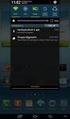 Gebruikershandleiding Responder App Mopas-app voor ios en Android www.mopas.eu Voorwoord Hartelijk dank voor het gebruik van de Mopas-app voor ios en Android. Wij hebben met de grootste zorg deze applicatie
Gebruikershandleiding Responder App Mopas-app voor ios en Android www.mopas.eu Voorwoord Hartelijk dank voor het gebruik van de Mopas-app voor ios en Android. Wij hebben met de grootste zorg deze applicatie
Handleiding Vuzix Smart Glass en Netgear kastje
 Handleiding Vuzix Smart Glass en Netgear kastje In deze handleiding wordt uitgelegd hoe de Vuzix Smart Glass werkt en hoe deze gebruikt kan worden voor het inbellen met de applicatie Genzõ. Deel I: In
Handleiding Vuzix Smart Glass en Netgear kastje In deze handleiding wordt uitgelegd hoe de Vuzix Smart Glass werkt en hoe deze gebruikt kan worden voor het inbellen met de applicatie Genzõ. Deel I: In
Voordat je thuis in Vetware kan moet je dus één keer de toegang voorbereiden op de Universiteit Utrecht!
 Directie ITS Information and Technology Services HANDLEIDING Thuiswerken met Vetware Deze handleiding beschrijft hoe je vanuit huis toegang kunt krijgen tot Vetware. Het is verdeeld in twee delen; de voorbereiding
Directie ITS Information and Technology Services HANDLEIDING Thuiswerken met Vetware Deze handleiding beschrijft hoe je vanuit huis toegang kunt krijgen tot Vetware. Het is verdeeld in twee delen; de voorbereiding
Nedap healthcare Een mobiele app aan het medewerkeraccount koppelen
 Dit artikel geeft uitleg hoe de Nedap apps (zoals de Nedap Ons app, Dossier app en Toegangscode app) gekoppeld kunnen worden aan het account van de medewerker. De apps kunnen op twee manieren gekoppeld
Dit artikel geeft uitleg hoe de Nedap apps (zoals de Nedap Ons app, Dossier app en Toegangscode app) gekoppeld kunnen worden aan het account van de medewerker. De apps kunnen op twee manieren gekoppeld
EM4591 Universal Wi-Fi repeater with WPS
 EM4591 Universal Wi-Fi repeater with WPS 2 NEDERLANDS EM4591 Universal Wi-Fi repeater with WPS Inhoudsopgave 1.0 Introductie... 2 1.1 Inhoud van de verpakking... 2 1.2 Device Overview... 3 2.0 Waar plaats
EM4591 Universal Wi-Fi repeater with WPS 2 NEDERLANDS EM4591 Universal Wi-Fi repeater with WPS Inhoudsopgave 1.0 Introductie... 2 1.1 Inhoud van de verpakking... 2 1.2 Device Overview... 3 2.0 Waar plaats
Gebruikershandleiding WIFI camera
 Gebruikershandleiding WIFI camera 1 Gefeliciteerd met de aanschaf van uw nieuwe nestkast met Wifi camera. Wanneer u deze instructies heeft gelezen en nageleefd, bent u klaar om de vogels in uw tuin een
Gebruikershandleiding WIFI camera 1 Gefeliciteerd met de aanschaf van uw nieuwe nestkast met Wifi camera. Wanneer u deze instructies heeft gelezen en nageleefd, bent u klaar om de vogels in uw tuin een
HANDLEIDING App voor ouders. Gastouderopvang
 HANDLEIDING App voor ouders Gastouderopvang Gebruik van de app Jouw kinderopvangorganisatie heeft gekozen voor Konnect! Het ouderportaal van Konnect stelt ouders in staat om op de hoogte te blijven van
HANDLEIDING App voor ouders Gastouderopvang Gebruik van de app Jouw kinderopvangorganisatie heeft gekozen voor Konnect! Het ouderportaal van Konnect stelt ouders in staat om op de hoogte te blijven van
Handleiding. Measure App. Versienummer:1.4
 Handleiding Measure App Versienummer:1.4 Datum: 14-12-2015 Voorwoord Hartelijk dank voor de aanschaf van de Measure App. M App zal u en uw collega s in staat stellen om begeleid in te meten of na te meten.
Handleiding Measure App Versienummer:1.4 Datum: 14-12-2015 Voorwoord Hartelijk dank voor de aanschaf van de Measure App. M App zal u en uw collega s in staat stellen om begeleid in te meten of na te meten.
JABRA CLASSIC. Handleiding. jabra.com/classic
 Handleiding jabra.com/classic INHOUD 1. WELKOM... 3 2. HEADSET OVERZICHT... 4 3. DRAGEN... 5 3.1 OORGELS VERWISSELEN 3.2 DE OORHAAK BEVESTIGEN 4. DE BATTERIJ OPLADEN... 7 5. VERBINDEN... 8 6. GEBRUIKEN...
Handleiding jabra.com/classic INHOUD 1. WELKOM... 3 2. HEADSET OVERZICHT... 4 3. DRAGEN... 5 3.1 OORGELS VERWISSELEN 3.2 DE OORHAAK BEVESTIGEN 4. DE BATTERIJ OPLADEN... 7 5. VERBINDEN... 8 6. GEBRUIKEN...
ershandleiding user guide
 Moditech Rescue Solutions B.V. Koningspade 16-B 1718 MN Hoogwoud tel.: +31 (0)226 412 900 fax: +31 (0)226 412 909 url: www.moditech.com e-mail: info@moditech.com Copyright: Moditech Rescue Solutions B.V.
Moditech Rescue Solutions B.V. Koningspade 16-B 1718 MN Hoogwoud tel.: +31 (0)226 412 900 fax: +31 (0)226 412 909 url: www.moditech.com e-mail: info@moditech.com Copyright: Moditech Rescue Solutions B.V.
Video deurbel 2 EKEN. 1. De basis Bevestigingssteun
 EKEN Video deurbel 2 1. De basis Bevestigingssteun 1. PIR Bewegingssensor 2. Infrarood LED 6x 3. Lichtsensor 4. 166 HD-camera 5. Microfoon 6. Drukknop 7. LED-indicator 8. Luidspreker 9. AC 8V-24V Voeding
EKEN Video deurbel 2 1. De basis Bevestigingssteun 1. PIR Bewegingssensor 2. Infrarood LED 6x 3. Lichtsensor 4. 166 HD-camera 5. Microfoon 6. Drukknop 7. LED-indicator 8. Luidspreker 9. AC 8V-24V Voeding
Handleiding gebruik Scorebord-app
 Handleiding gebruik Scorebord-app 1. Scorebord-app Op de door Mediamens geleverde Android Sticks is de Scorebord-app al geïnstalleerd. Om de Android stick aan te sluiten, volgt u de volgende stappen: 1.
Handleiding gebruik Scorebord-app 1. Scorebord-app Op de door Mediamens geleverde Android Sticks is de Scorebord-app al geïnstalleerd. Om de Android stick aan te sluiten, volgt u de volgende stappen: 1.
EM6005 / EM6015 iphone en ipod app
 EM6005 / EM6015 iphone en ipod app 2 NEDERLANDS EM6005 / EM6015 iphone en ipod app Inhoudsopgave 1.0 Introductie... 2 2.0 Systeem benodigdheden... 2 3.0 Het installeren van de app... 2 4.0 Begin scherm
EM6005 / EM6015 iphone en ipod app 2 NEDERLANDS EM6005 / EM6015 iphone en ipod app Inhoudsopgave 1.0 Introductie... 2 2.0 Systeem benodigdheden... 2 3.0 Het installeren van de app... 2 4.0 Begin scherm
Bluetooth Software Update Manual Using an Android Device IVE-W530BT
 Bluetooth Software Update Manual Using an Android Device IVE-W530BT 1 Introductie Deze handleiding beschrijft de stappen die nodig zijn voor het bijwerken van de Head Units Bluetooth firmware. Lees alle
Bluetooth Software Update Manual Using an Android Device IVE-W530BT 1 Introductie Deze handleiding beschrijft de stappen die nodig zijn voor het bijwerken van de Head Units Bluetooth firmware. Lees alle
JABRA STORM. Handleiding. jabra.com/storm
 Handleiding jabra.com/storm 2014 GN Netcom A/S / GN Netcom US, Inc. Alle rechten voorbehouden. Jabra is een geregistreerd handelsmerk van GN Netcom A/S. Alle andere handelsmerken zijn eigendom van hun
Handleiding jabra.com/storm 2014 GN Netcom A/S / GN Netcom US, Inc. Alle rechten voorbehouden. Jabra is een geregistreerd handelsmerk van GN Netcom A/S. Alle andere handelsmerken zijn eigendom van hun
Opladen Opmerkingen Vragen?... 11
 Aanwezigheidsregistratie Release 1 2018 1 e kwartaal Model: X-9200B Inhoudsopgave Activiteiten aanmaken... 2 Hoe werkt het registratieproces?... 4 Aan de slag: Draadloos scannen met een smartphone, tablet
Aanwezigheidsregistratie Release 1 2018 1 e kwartaal Model: X-9200B Inhoudsopgave Activiteiten aanmaken... 2 Hoe werkt het registratieproces?... 4 Aan de slag: Draadloos scannen met een smartphone, tablet
EM6511 e-domotica afstandsbediening
 E EM6511 e-domotica afstandsbediening 2 NEDERLANDS EM6511 e-domotica afstandsbediening Waarschuwingen en aandachtspunten Het openen van het product en/of de producten kan leiden tot ernstige verwondingen!
E EM6511 e-domotica afstandsbediening 2 NEDERLANDS EM6511 e-domotica afstandsbediening Waarschuwingen en aandachtspunten Het openen van het product en/of de producten kan leiden tot ernstige verwondingen!
Inhoudsopgave. Pagina 2 van 11
 Kubi Handleiding Inhoudsopgave Wat is Kubi... 3 Kubi Control... 4 Kubi Animatie... 6 Videobellen... 7 Bereid uw device voor... 7 Bedien de Kubi... 7 Videobellen en de Kubi... 7 Kubi stap voor stap gids...
Kubi Handleiding Inhoudsopgave Wat is Kubi... 3 Kubi Control... 4 Kubi Animatie... 6 Videobellen... 7 Bereid uw device voor... 7 Bedien de Kubi... 7 Videobellen en de Kubi... 7 Kubi stap voor stap gids...
Snelstart. Hoe installeer je de Abctv Clientview op een Android?
 Snelstart Hoe installeer je de Abctv Clientview op een Android? Het updaten van uw android apparaat. Om uw Android telefoon/tablet zo optimaal mogelijk te laten werken, is het noodzakelijk dat u de systeem
Snelstart Hoe installeer je de Abctv Clientview op een Android? Het updaten van uw android apparaat. Om uw Android telefoon/tablet zo optimaal mogelijk te laten werken, is het noodzakelijk dat u de systeem
De foute ipad cursus Tips en truc s als het fout gaat...
 De foute ipad cursus Tips en truc s als het fout gaat... Jan de Waal april versie 2011 1.5 www.twitter.com/digibieb jw@bibliotheekmaasland.nl ipad geen internet? Ga naar instellingen en zet wifi verbinding
De foute ipad cursus Tips en truc s als het fout gaat... Jan de Waal april versie 2011 1.5 www.twitter.com/digibieb jw@bibliotheekmaasland.nl ipad geen internet? Ga naar instellingen en zet wifi verbinding
HP Roar Plus-luidspreker. Overige functies
 HP Roar Plus-luidspreker Overige functies Copyright 2014 Hewlett-Packard Development Company, L.P. Microsoft, Windows en Windows Vista zijn in de VS geregistreerde handelsmerken van de Microsoft-bedrijvengroep.
HP Roar Plus-luidspreker Overige functies Copyright 2014 Hewlett-Packard Development Company, L.P. Microsoft, Windows en Windows Vista zijn in de VS geregistreerde handelsmerken van de Microsoft-bedrijvengroep.
Handleiding Elsevier Nextens app
 Handleiding Elsevier Nextens app U vindt de app in de itunes App Store of Google Play Store door te zoeken op Elsevier Nextens. Als u de app geïnstalleerd heeft op uw tablet/ipad of smartphone: De app
Handleiding Elsevier Nextens app U vindt de app in de itunes App Store of Google Play Store door te zoeken op Elsevier Nextens. Als u de app geïnstalleerd heeft op uw tablet/ipad of smartphone: De app
